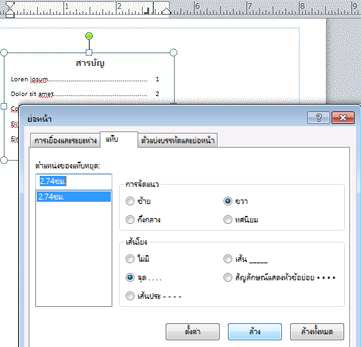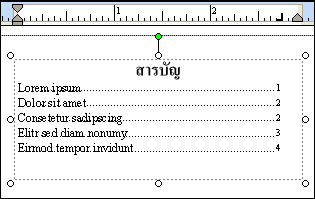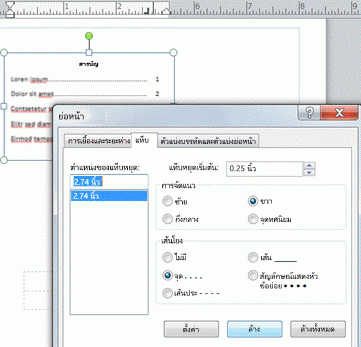คุณสามารถสร้างสารบัญใน Publisher ได้เพื่องานพิเศษเพิ่มเติมเล็กน้อย และผลตอบแทนมาก เริ่มต้นด้วยการเพิ่มกล่องข้อความและใช้แท็บที่จัดชิดขวากับตัวสร้าง เส้นตารางคือจุด เส้นประ หรือเส้นที่ตามชื่อเรื่องของบทหรือส่วนในสารบัญ และวางแนวชื่อเรื่องเหล่านั้นด้วยหมายเลขหน้า
-
คลิก >วาดกล่องข้อความ
-
ในสิ่งพิมพ์ของคุณ ให้คลิกที่ๆ คุณต้องการให้มุมหนึ่งของข้อความปรากฏ แล้วลากตามแนวทแยงจนกว่าจะได้ขนาดกล่องที่คุณต้องการ
-
พิมพ์ชื่อเรื่องของสารบัญของคุณ แล้วกด ENTER
-
ดับเบิลคลิกที่ไม้บรรทัดแนวนอนที่คุณต้องการให้หมายเลขหน้าปรากฏขึ้น
-
ในกล่องโต้ตอบ แท็บ ให้คลิก ขวา เลือกสไตล์ เส้น โยงของคุณ แล้วคลิกตกลง
-
ตอนนี้ให้พิมพ์รายการ TOC ของคุณ ตัวอย่างเช่น: บทที่ 1ให้กด TAB เพื่อแทรกเส้นโยงและพิมพ์หมายเลขหน้า
หมายเหตุ: ถ้าภาษาที่อ่านจากขวาไปซ้ายถูกเปิดใช้งานผ่านการตั้งค่าภาษาของ Microsoft Office และคุณพิมพ์ข้อความด้วยภาษาที่อ่านจากขวาไปซ้าย ให้คลิกต่อท้ายแทนขวา
คุณไม่สามารถสร้างสารบัญในสิ่งพิมพ์ของคุณโดยอัตโนมัติได้ ฟีเจอร์นี้ไม่พร้อมใช้งานใน Publisher อย่างไรก็ตาม คุณยังคงสามารถสร้างสารบัญได้ด้วยตนเอง รวมถึงการใช้อักขระเส้นโยงด้วย
สร้าง TOC ด้วยตัวสร้างด้วยตนเอง
เมื่อต้องการสร้างสารบัญในสิ่งพิมพ์ของคุณด้วยตนเอง ให้เพิ่มกล่องข้อความและตั้งค่าแท็บที่จัดชิดขวา เส้นโยง ข้อความ เส้นตารางคือจุด เส้นประ หรือเส้นที่ตามชื่อเรื่องของบทหรือส่วนในสารบัญ และวางแนวชื่อเรื่องเหล่านั้นด้วยหมายเลขหน้า จากนั้นคุณสามารถพิมพ์รายการสารบัญของคุณ กดแป้น TAB เพื่อสร้างเส้นโยง แล้วพิมพ์หมายเลขหน้าของรายการนั้น
-
บนแท็บ หน้าแรก ให้คลิกปุ่ม วาด กล่องข้อความ
-
ในสิ่งพิมพ์ของคุณ ให้คลิกที่ๆ คุณต้องการให้มุมหนึ่งของข้อความปรากฏ แล้วลากตามแนวทแยงจนกว่าจะได้ขนาดกล่องที่คุณต้องการ
-
พิมพ์ชื่อเรื่องของสารบัญของคุณ แล้วกด ENTER
-
ดับเบิลคลิกที่ไม้บรรทัดแนวนอนที่คุณต้องการให้หมายเลขหน้าปรากฏขึ้น
-
ในกล่องโต้ตอบแท็บภายใต้ การจัดแนวให้คลิกขวา
หมายเหตุ: ถ้าการสนับสนุนภาษา ขวาไปซ้าย เปิดใช้งานผ่านการตั้งค่าภาษาของ Microsoft Office และคุณพิมพ์ข้อความด้วยภาษาที่อ่านจากขวาไปซ้าย ให้คลิก ต่อท้ายแทนขวา
-
ภายใต้เส้นโยง ให้คลิกตัวเลือกที่คุณต้องการ คลิกตั้งค่าแล้วคลิกตกลง
-
ในสารบัญของคุณ ให้พิมพ์ชื่อของรายการแรก แล้วกดแป้น TAB
-
พิมพ์หมายเลขหน้าของรายการนั้น แล้วกด ENTER
-
ทําซ้ําขั้นตอนที่ 7 และ 8 จนกว่าคุณจะทําสารบัญเสร็จสมบูรณ์